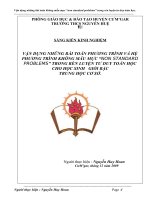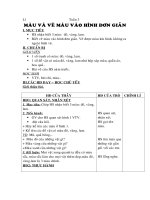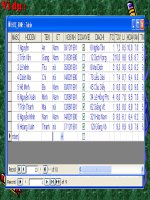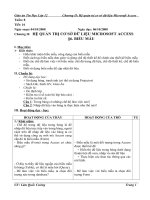Bai 6(12) Bieu mau
Bạn đang xem bản rút gọn của tài liệu. Xem và tải ngay bản đầy đủ của tài liệu tại đây (69.74 KB, 6 trang )
Giáo án lý thuyết
Bài 6: biểu mẫu
I. Mục tiêu:
1. Kiến thức:
- Hiểu khái niệm biểu mẫu, công dụng của biểu mẫu
2. Kỹ năng:
- Tạo đợc biểu mẫu đơn giản, biểu mẫu chính và phụ và dùng chế độ
thiết kế để chỉnh sửa thiết kế biểu mẫu
- Biết các chế độ làm việc của biểu mẫu: chế độ trang dữ liệu, chế độ
thiết kế, chế độ biểu mẫu
- Biết sử dụng biểu mẫu để cập nhật dữ liệu
II. Hoạt động dạy học:
1. ổn định tổ chức lớp:
Kiểm tra sĩ số: Tổng số: Vắng:
Có phép: Không phép:
2. Kiểm tra bài cũ:
Câu 1: (7đ) Hãy liệt kê các thao tác cơ bản khi làm việc với bảng?
Câu 2: (2đ) Hãy nêu các bớc để sắp xếp các bản ghi theo trờng Ten trong
bảng HOC_SINH
Trả lời:
Câu 1: Các thao tác cơ bản khi làm việc với bảng:
- Cập nhật dữ liệu: Thêm bản ghi mới, chỉnh sửa, xoá các bản ghi.
- Sắp xếp và lọc
- Tìm kiếm đơn giản
- In dữ liệu
Câu 2: Các bớc để sắp sếp các bản ghi theo trờng Ten trong bảng
HOC_SINH:
- Chọn trờng Ten;
- Nháy nút , các bản ghi sẽ đợc sắp xếp tên tăng dần theo bảng chữ
cái.
3. Bài mới:
Đặt vấn đề: Chúng ta đã đợc tìm hiểu về một số chức năng, thành phần
chính của access là bảng và biết cách thực hiện các thao tác trên bảng, hôm
nay chúng ta sẽ tìm hiểu một chức năng khác của access đó là biểu mẫu. Ta
vào bài hôm nay: Bài 6: Biểu mẫu
Nội dung Hoạt động của thầy và trò t
1. Khái niệm:
Biểu mẫu là một công cụ dùng
trong access, dựa trên Table
(bảng)/Query (mẫu hỏi) để:
- Hiển thị dữ liệu của
Table/Query dới dạng thuận
lợi để xem, nhập, và sửa dữ
liệu.
- Thực hiện các thao tác
thông qua các nút lệnh (do
ngời thiết kế tạo ra).
GV: Trong bài trớc ta đã làm quen với
các thao tác trực tiếp với bảng trong
trang dữ liệu. Có nhiều cách khác nhau
để nhập dữ liệu vào bảng. Em hãy nêu
các cách nhập dữ liệu vào bảng mà em
biết?
HS: Mở bảng ở chế độ trang dữ liệu để
nhập
GV: Ngoài cách nhập dữ liệu trực tiếp
vào bảng ở trang dữ liệu còn có cách
khác thông dụng hơn đó là sử dụng
biểu mẫu.
GV: Biểu mẫu là một đối tợng của
access chủ yếu đợc dùng để cập nhật dữ
liệu. Mặc dù có thể dùng bảng để thực
hiện việc cập nhật dữ liệu trực tiếp
nhng đối với ngời dùng nói chung thì
cách này không đợc thuận tiện. Trong
biểu mẫu, ngời sử dụng dễ dàng bố trí
các trờng theo cách hợp lý hơn, ngoài
ra có thể không hiển thị tất cả các trờng
hoặc có thể hiển thị các trờng từ nhiều
bảng khác nhau.
HS: Lắng nghe và ghi bài.
GV: Bảng hiển thị các bản ghi dới dạng
nào?
HS: Bảng hiển thị nhiều bản ghi cùng
một lúc dới dạng các hàng và các cột.
GV: Biểu mẫu hiển thị từng bản ghi vì
vậy việc nhập thông tin thông qua biểu
mẫu thuận tiện hơn so với việc nhập
trực tiếp vì cách bố trí các trờng rõ ràng
hơn, có thể gộp nhóm theo nội dung và
đặt tiêu đề cho mỗi nhóm cũng nh tiêu
đề chung cho biểu mẫu, dùng phông
chữ tiếng Việt, có các nút lệnh giúp di
chuyển thuận tiện giữa các bản ghi,
GV: Để làm việc với biểu mẫu, ta chọn
Forms trong bảng chọn đối tợng (Hình
35 SGK Tr50).
2. Tạo biểu mẫu mới
Hai cách để tạo biểu mẫu mới:
- Cách 1: Nháy đúp vào Create
form in Design view để tự thiết kế
biểu mẫu.
- Cách 2: Nháy đúp vào Create
form by using wizard để dùng
thuật sĩ.
GV: Có nhiều cách để tạo biểu mẫu
mới, cô sẽ giới thiệu cho các em 2 cách
để tạo biểu mẫu đó là: Design (tự thiết
kế) và Wizard (sử dụng thuật sĩ).
GV: Chỉ và minh họa trong hình 35
Sgk Tr50, Forms trong bảng chọn
đối tợng có 2 chế độ: Create form in
Design view để tự thiết kế biểu mẫu và
Create form by using wizard để dùng
thuật sĩ.
Kết hợp cả việc dùng thuật sĩ
và tự thiết kế để tạo biểu mẫu:
Bớc 1: Nháy đúp Create form by
using wizard;
Bớc 2: Trong hộp thoại Form
Wizard (Hình 36 Sgk Tr51):
GV: Các cách bố trí biểu mẫu:
- Columnar: Dạng cột
- Tabular: Dạng bảng biểu
- Datasheet: Dạng sheet dữ liệu
- Justified: Dạng canh đều
- PivotTable: Dạng bảng đứng
- Chọn bảng (hoặc mẫu hỏi)
từ ô Tables/Queries;
- Chọn các trờng đa vào biểu
mẫu từ ô Available Fields;
- Nháy nút Next để tiếp tục.
- Chọn cách bố trí biểu mẫu
(Hình 37 Sgk Tr51);
- Chọn kiểu cho biểu mẫu
(Hình 38 Sgk Tr51);
- Điền tên cho biểu mẫu
(Hình 39 Sgk Tr52);
- Nháy Finish để kết thúc.
- PivotChart: Dạng đồ thị
Ta thờng sử dụng dạng Columnar
GV: Sau khi thực hiện các bớc trên ta
thu đợc biểu mẫu dạng cột có dạng nh
hình 40 Sgk Tr52
HS: Quan sát hình trong Sgk, lắng nghe
và ghi bài.
Chỉnh sửa biểu mẫu trong
chế độ thiết kế, ta có thể thực hiện:
- Thay đổi nội dung các tiêu đề
- Sử dụng phông chữ tiếng
Việt
Thay đổi kích thớc các tr-
ờng (thực hiện khi con trỏ
có dạng mũi tên hai đầu nh
các hình 42a, 42b Sgk
Tr53
- Di chuyển các trờng (thực
hiện khi con trỏ có dạng bàn
tay nh hình 42c Sgk
Tr53
Sau khi thay đổi nhấn nút
để lu biểu mẫu
GV: Sau khi tạo biểu mẫu bằng thuật sĩ,
cần phải chỉnh sửa lại trong chế độ thiết
kế nếu muốn có biểu mẫu nh ý muốn.
Để chuyển sang chế độ thiết kế ta kích
chuột vào nút
GV: Trong chế độ thiết kế ta thực hiện
những công việc nào để thay đổi hình
thức biểu mẫu?
HS: Trả lời
3. Các chế độ làm việc với biểu
mẫu:
Để làm việc trong chế độ
biểu mẫu, thực hiện:
Cách 1: Nháy đúp chuột lên tên
biểu mẫu.
Cách 2: Chọn biểu mẫu rồi nháy
GV: Trong chế độ biểu mẫu cho phép
thực hiện các thao tác nào?
HS: Tìm kiếm thông tin, lọc thông tin,
sắp xếp thông tin
GV: Chỉ và minh hoạ trong hình 35
Sgk Tr50, cửa sổ CSDL Quanli_HS,
để mở biểu mẫu Nhap HS ta có thể
nút .
Cách 3: Nháy nút nếu đang ở
chế độ thiết kế
nháy đúp chuột lên tên biểu mẫu hoặc
chọn biểu mẫu rồi nháy nút Open hoặc
nếu biểu mẫu Nhap HS đang đợc mở ở
chế độ thiết kế ta nháy nút lệnh
Để làm việc trong chế độ
thiết kế, thực hiện:
Cách 1: Chọn biểu mẫu rồi nháy
nút .
Cách 2: Nháy nút nếu đang ở
chế độ biểu mẫu.
GV: Trong chế độ thiết kế cho phép
thực hiện các thao tác nào?
HS: Thêm/bớt, thay đổi vị trí, kích thớc
các trờng dữ liệu;
Định dạng phông chữ cho các trờng dữ
liệu và các tiêu đề;
Tạo những nút lệnh (đóng biểu mẫu,
chuyển đến bản ghi đầu, bản ghi cuối,
) để ngời dùng thao tác với dữ liệu
thuận tiện hơn.
4. Củng cố:
- Khi tạo biểu mẫu ta có thể lấy thông tin từ các bảng hoặc mẫu hỏi
- Cần xác định dữ liệu nguồn của biểu mẫu, dữ liệu nguồn chứa các tr-
ờng nào của các bảng hoặc mẫu hỏi
- Những nội dung đã học:
+ Khái niệm biểu mẫu
+ Cách tạo biểu mẫu mới
+ Các chế độ làm việc của biểu mẫu
- Bài tập về nhà:
+ Trả lời các câu hỏi 1, 2, 3 Sgk Tr54
+ Xem trớc nội dung bài tập và thực hành 4: Tạo biểu mẫu đơn giản
NhËn xÐt cña gi¸o viªn híng dÉn